월간 계획표 또는 월간 근무표 같은 날짜가 나오는 달력 같은 서식을 만들 때 주말인 경우 글자색을 빨간색으로 표시해보자.
조건부서식을 이용해서 해당 날짜가 토요일 또는 일요일인 경우 글꼴색을 빨간색으로 지정하면 되고, 여기서 사용하는 함수는 Weekday()함수이다.
Weekday() 함수는 해당 날짜를 입력받아서 1~7까지의 숫자를 반환하는 함수이다. 일요일은 1, 월요일은 2를 반환한다.
아래 그림처럼 날짜부분을 블록으로 잡고 [홈 탭 - 조건부 서식 - 새서식]을 클릭한다.
[수식을 사용하여 서식을 지정할 셀 결정]을 선택하고 수식란에
"weekday(a4)=1"을 입력하고, 서식에서는 글꼴색을 빨간색으로 지정한다.
참고로 여기서 수식에 a4를 지정한 이유는 블록을 잡은 부분에서 A4 부분이 활성셀(active cell)이기 때문이다. (이름상자 부분에도 A4라고 나온다).
만약 2016-08-31에서부터 위쪽으로 드래그해서 블록을 잡았다면 A34가 활성셀이 되고 수식에는 A34를 넣어야 한다.
같은 방법으로 토요일인 경우도 빨간색으로 표시해보자.
weekday()함수가 7을 반환하는 요일이 토요일이다.
요일표시를 위해서 날짜를 복사해서 B열에 붙여넣기하고 [셀서식 - 사용자지정] 형식에 "aaaa"라고 입력한다. ("aaa" 는 "월", "화"의 형태)
아래 그림과 같이 요일이 토요일과 일요일인 주말은 글꼴색이 빨간색으로 변경되었다.
'Excel > 엑셀 기본, 서식' 카테고리의 다른 글
| 엑셀] 빠른 채우기 (2) | 2016.09.02 |
|---|---|
| 엑셀] 화면에 나오는 화살표 - 마우스로 표 끝으로 이동하기 (2) | 2016.08.30 |
| 엑셀] 셀 숨기기(셀 내용 감추기) (4) | 2016.08.14 |
| 엑셀] 셀 서식-사용자 지정 표시 형식 상세 정리 (14) | 2016.08.13 |
| 엑셀] 공휴일을 찾아서 글꼴색 바꾸기 - 조건부서식 (7) | 2016.08.12 |
| 엑셀] 엔터를 친 후 셀의 이동 방향 (0) | 2016.08.06 |
| 엑셀] 엑셀 2013에서 새로 추가된 기능 (0) | 2016.08.01 |
| 엑셀] 두개의 리스트를 비교해서 일치하는 셀 표시하기 (21) | 2016.07.28 |
| 엑셀] 엑셀 시트간 이동 (0) | 2016.07.25 |
| 엑셀] 오류표시(#N/A 등) 조건부 서식으로 보이지 않게 하기 (0) | 2016.07.22 |





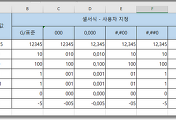
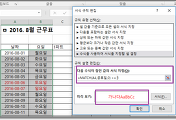

댓글